
断裁加工印刷をしてみよう
断裁加工印刷とは
トリマーユニット TU-510を装着すると、コピージョブやプリントジョブを印刷すると同時に断裁加工もして仕上げます。
断裁加工の詳細な設定を、あらかじめトリマープロファイルとして登録しておくことができます。トリマープロファイルを必要に応じて呼出して適用することで効率よく断裁加工ができます。トリマープロファイルについて詳しくは、[トリマープロファイル]とはをごらんください。
断裁モードは以下の4つです。
No. | モード | 概要 | 使用できる用紙サイズ | カット後の仕上りサイズ | 使用できる用紙坪量 | 排出可能トレイ |
|---|---|---|---|---|---|---|
1 | [四方断裁] | 用紙の四方を断裁します。 ※クリースを付けることもできます。 | タテ140.0 mm ~ 330.2 mm、ヨコ153.0 mm ~ 1300.0 mm / タテ5.51" ~ 13.0"、ヨコ6.02" ~ 51.18" | タテ120.0 mm ~ 314.2 mm、ヨコ133.0 mm ~ 1280.0 mm / タテ4.72" ~ 12.37"、ヨコ5.24" ~ 50.39" | 50 g/m2 ~ 400 g/m2 / 14 lb Bond to 106 lb Bond | トリマーユニット TU-510のサブトレイ、後続フィニッシャー(仕上り用紙長さが133.0 mm / 5.24"以上、488.0 mm / 19.21"以下) |
2 | [二枚分断] | 2枚に分断します。 | タテ299.4 mm ~ 330.2 mm、ヨコ440.0 mm ~ 487.5 mm / タテ11.79" ~ 13.0"、ヨコ17.32" ~ 19.19" | A4(297.0 mm e 210.0 mm / 11.69" e 8.27")またはLetter(279.4 mm e 215.9 mm / 11.71" e 8.5") | 62 g/m2 ~ 256 g/m2 / 16 lb Bond ~ 68 lb Bond | トリマーユニット TU-510のサブトレイ、後続フィニッシャー |
3 | [カード断裁] | 名刺サイズに断裁加工します。 | タテ287.0 mm ~ 330.2 mm、ヨコ370.0 mm ~ 457.2 mm / タテ11.30" ~ 13.0"、ヨコ14.57" ~ 18.0" | タテ85.0 mm ~ 92.0 mm、ヨコ50.0 mm ~ 56.0 mm / タテ3.35" ~ 3.62"、ヨコ1.97" ~ 2.20") | 177 g/m2 ~ 300 g/m2 / 48 lb Bond ~ 81 lb Bond | トリマーユニット TU-510のカードトレイ |
4 | [詳細設定] | 断裁位置、クリース位置を設定します。 | タテ210.0 mm ~ 330.2 mm、 ヨコ143.0 mm ~ 487.7 mm / タテ8.27" ~ 13.0"、ヨコ5.63" ~ 19.20" | タテ85.0 mm / 3.35"以上、ヨコ133.0 mm / 5.24"以上 | 106 g/m2 ~ 300 g/m2 / 29 lb Bond ~ 81 lb Bond(コート紙:136 g/m2 ~ 300 g/m2 / 37 lb Bond ~ 81 lb Bond) | トリマーユニット TU-510のサブトレイ |
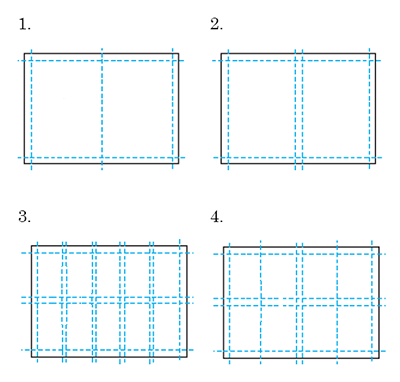
ここがオススメ
- カタログ、ブックカバーやパンフレットなどを作成したいとき
- カード類(名刺など)を作成したいとき
- 特殊な紙サイズに断裁したいとき
- 用紙サイズについて詳しくは、[トリマープロファイル]とはをごらんください。
- 断裁モードについて詳しくは、[四方断裁]、[二枚分断]、[カード断裁]、[詳細設定]をごらんください。
対象ジョブ
一時保存ジョブ、コピージョブ、プリントジョブ
対象ツール
タッチパネル(本体保存ジョブ) | プリンタードライバー | AccurioPro Print Manager | 本体ホットフォルダー | AccurioPro Hot Folder |
|---|---|---|---|---|
. | . | . | . | e |
トリマーユニット TU-510とは
トリマーユニット TU-510を本機に装着すると、用紙を断裁加工して印刷できます。
下記のオプションをトリマーユニット TU-510内部に装着すると、さらに特殊な断裁加工ができるようになります。
オプション | 説明 |
|---|---|
クリーサーユニット CR-102 | 用紙に下凸形状のクリース(折り筋)を付けます。 四方断裁または詳細設定で断裁加工する場合に、クリースを付けることができます。 |
トリマーユニット TU-504 | 用紙に多面付けされた用紙を断裁し、不要な部分を断裁します。 用紙の通紙方向に対し、水平方向に用紙のドブを断裁します。 |
セパレーター JS-507 | 名刺サイズに用紙を断裁します。 名刺サイズに断裁する場合は、トリマーユニット TU-504も必要です。 |
長尺ユニット MK-764 | 長尺紙の断裁加工ができるようになります。 このオプションを装着することで、長尺紙を後処理装置に排紙します。 長尺紙に対してトリマーユニット TU-510で処理を行う場合は、このオプションを装着していないとエラーメッセージが表示され、設定できません。 |
断裁加工印刷の流れ
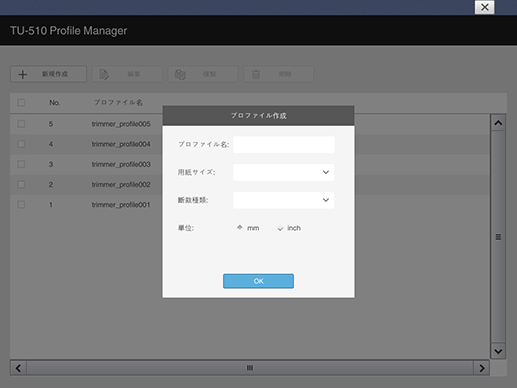
トリマープロファイルを作成し、登録します。
アクセス | プロファイル作成画面への遷移 |
|---|---|
本機のタッチパネルから | タッチパネル - [機械状態] - [トリマープロファイル] - [新規作成] |
ブラウザーから | Web Connectionの場合 Web Connection - ログイン画面 - [FinisherManager] - [TU-510 Profile Manager] - [新規作成] Web Connectionへのアクセス方法について詳しくは、Web Connection(本体)をごらんください。 |
Web Utilitiesの場合 Web Utilities - メインページ - [Finisher Manager] - [TU-510 Profile Manager] - [新規作成] Web Utilitiesへのアクセス方法について詳しくは、Web Utilitiesをごらんください。 |
作成、登録について詳しくは、[新規作成]またはトリマープロファイルの作成と編集をごらんください。
ジョブに、登録済みのトリマープロファイルを適用します。
以下の機能でトリマープロファイルを選択して印刷時に適用します。
[ジョブリスト]の[トリム]機能 | 一時保存ジョブにトリマープロファイルを適用する場合、[ジョブリスト] - [トリム]の順に押して、トリマープロファイルを選択します。詳しくは、[トリム]をごらんください。 |
[コピー]の[出力設定]機能 | コピージョブにトリマープロファイルを適用する場合、[出力設定] - [トリム]の順に押して、トリマープロファイルを選択します。詳しくは、[トリム]をごらんください。 |
PS Plug-inドライバーの[仕上げ]機能 | プリントジョブにトリマープロファイルを適用する場合、[仕上げ]タブを選択して、断裁プロファイル(トリマープロファイル)を設定します。詳しくは、[トリマープロファイル]と[表紙のトリマープロファイル]をごらんください。 |
AccurioPro Print Managerの[仕上げ]機能 | プリントジョブにトリマープロファイルを適用する場合、[仕上げ]タブを選択して、断裁プロファイル(トリマープロファイル)を設定します。詳しくは、[トリマープロファイル]と[表紙のトリマープロファイル]をごらんください。 |
ジョブを印刷します。
断裁加工されて出力されます。
トリマープロファイルの作成と編集
アドレスバーに「http:// <本機のIPアドレス>/wcd/top.xml」を入力し、[Enter]を押します。
例えば、本機のIPアドレスが192.168.1.20の場合は、「http://192.168.1.20/wcd/top.xml」と入力します。
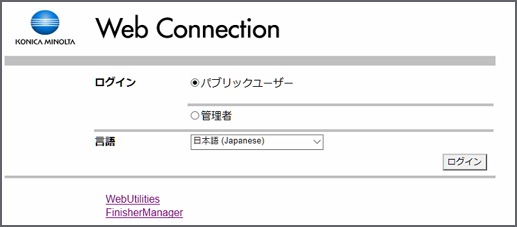
[FinisherManager]をクリックします。
四方断裁
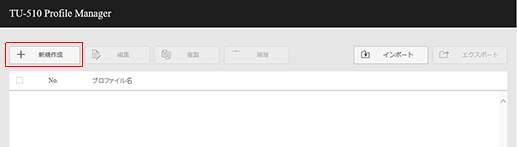
[新規作成]をクリックします。
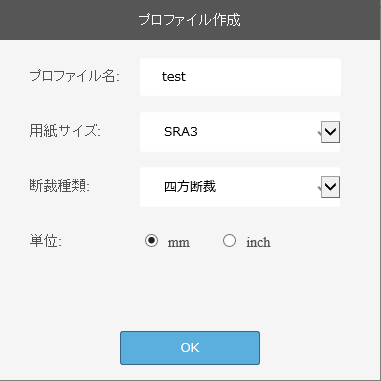
[プロファイル名]や[用紙サイズ]、[断裁種類]([四方断裁])、[単位]を設定します。
使用できる用紙サイズ:タテ140.0 mm ~ 330.2 mm、ヨコ153.0 mm ~ 1300.0 mm / タテ5.51" ~ 13.0"、ヨコ6.02" ~ 51.18"
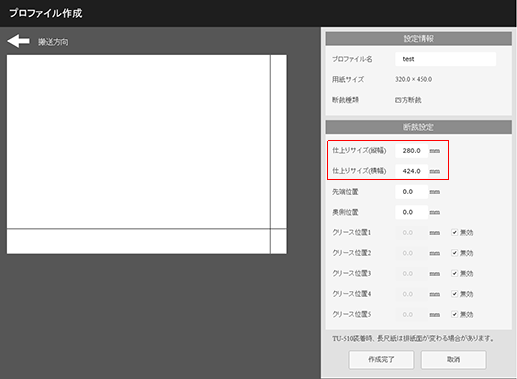
[仕上りサイズ(縦幅)]と[仕上りサイズ(横幅)]を入力します。
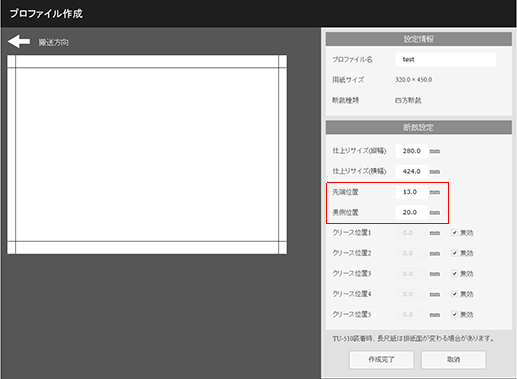
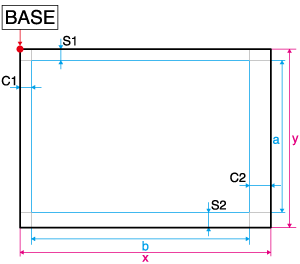
[先端位置](先端カット量)と[奥側位置](上側カット量)を入力します。
図のようにBaseポイントを起点として、[先端位置](C1)、[奥側位置](S1)の設定値を決定します。使用する用紙サイズから、ご希望の仕上りサイズになるようにカット位置を設定します。
[仕上りサイズ(縦幅)]や[仕上りサイズ(横幅)]、[先端位置]、[奥側位置]の設定値には制限があります。「四方断裁制約事項」をご確認のうえ、設定してください。
設定可能範囲外の数値を設定するとエラーメッセージが表示され、トリマープロファイルの作成ができません。エラーメッセージが表示された場合は、入力した数値を確認するか、使用する用紙サイズを変更してください。
[先端位置](C1)と[奥側位置](S1)を入力すると、C2とS2は自動で設定されます。C2、S2も制限値を超えるとエラーになります。それぞれの設定値の制限にご注意ください。
許容用紙サイズ | |
|---|---|
x(用紙サイズ(横幅)) | 153.0 mm ~ 1300.0 mm / 6.024" ~ 51.181" |
y(用紙サイズ(縦幅)) | 140.0 mm ~ 330.2 mm / 5.512" ~ 13.0" |
四方断裁制約事項 | |
|---|---|
a([仕上りサイズ(縦幅)]) | 120.0 mm ~ 314.2 mm / 4.724" ~ 12.37" |
b([仕上りサイズ(横幅)]) | 133.0 mm ~ 1280.0 mm / 5.236" ~ 50.393" |
C1([先端位置](先端カット量)) | 0 mm / 0"(なし)または10.0 mm ~ 100.0 mm / 0.394" ~ 3.937" |
C2 | 0 mm / 0"(なし)または10.0 mm ~ 13.0 mm / 0.394" ~ 0.512" |
S1([奥側位置](上側カット量)) | 8.0 mm ~ 26.0 mm / 0.315" ~ 1.024" |
S2 | 8.0 mm ~ 26.0 mm / 0.315" ~ 1.024" |
[四方断裁]の設定例を示します。
設定例1(用紙サイズ:SRA3、単位:mm) | |
|---|---|
[プロファイル名] | Test1 |
[用紙サイズ] | 320.0 e 450.0 |
[断裁種類] | 四方断裁 |
[仕上りサイズ(縦幅)] | 280.0 |
[仕上りサイズ(横幅)] | 424.0 |
[先端位置] | 13.0 |
[奥側位置] | 20.0 |
[クリース位置1] ~ [クリース位置5] | 無効 |
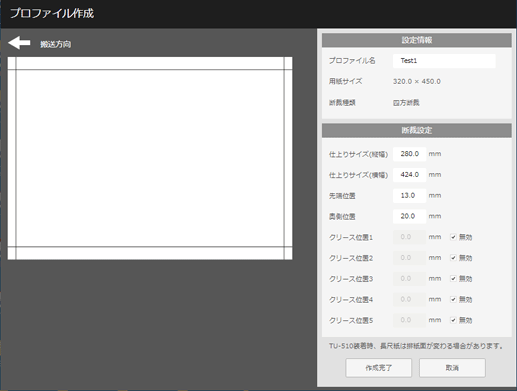 | |
設定例2(用紙サイズ:A3、単位:mm) | |
|---|---|
[プロファイル名] | Test2 |
[用紙サイズ] | 297.0 e 420.0 |
[断裁種類] | 四方断裁 |
[仕上りサイズ(縦幅)] | 245.0 |
[仕上りサイズ(横幅)] | 400.0 |
[先端位置] | 10.0 |
[奥側位置] | 26.0 |
[クリース位置1] ~ [クリース位置5] | 無効 |
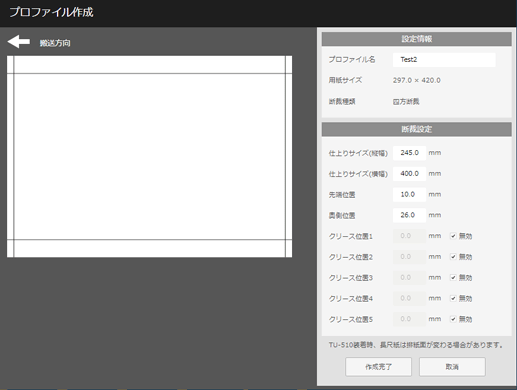 | |
設定例3(用紙サイズ:A4 SEF、単位:mm) | |
|---|---|
[プロファイル名] | Test3 |
[用紙サイズ] | 210.0 e 297.0 |
[断裁種類] | 四方断裁 |
[仕上りサイズ(縦幅)] | 194.0 |
[仕上りサイズ(横幅)] | 271.0 |
[先端位置] | 13.0 |
[奥側位置] | 8.0 |
[クリース位置1] ~ [クリース位置5] | 無効 |
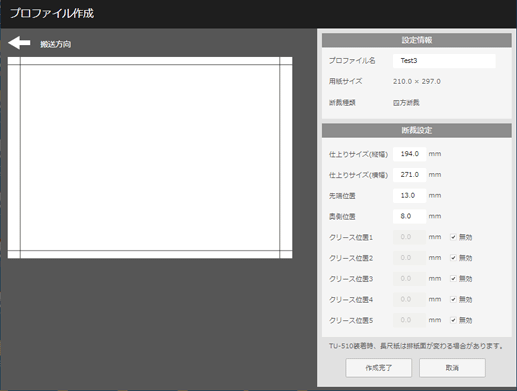 | |
二枚分断
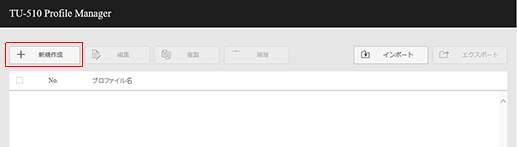
[新規作成]をクリックします。
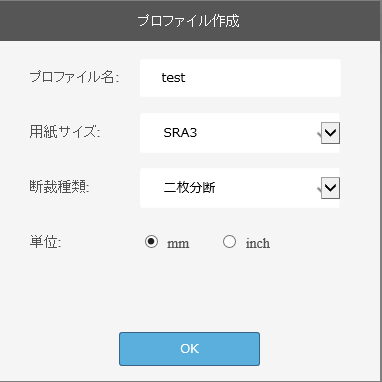
[プロファイル名]や[用紙サイズ]、[断裁種類]([二枚分断])、[単位]を設定します。
使用できる用紙サイズ:タテ299.4 mm ~ 330.2 mm、ヨコ440.0 mm ~ 487.5 mm / タテ11.79" ~ 13.0"、ヨコ17.32" ~ 19.19"
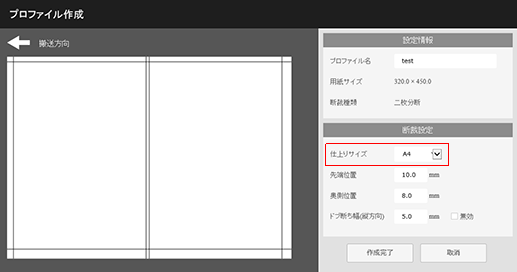
[仕上りサイズ](A4またはLTR)を選択します。
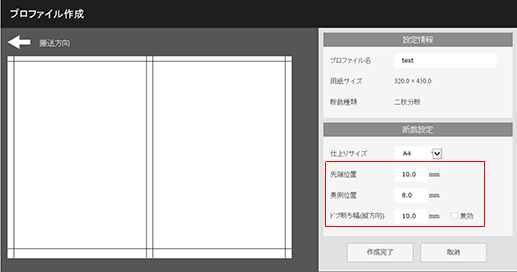
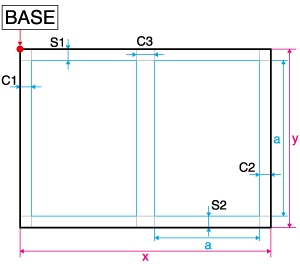
[先端位置](先端カット量)や[奥側位置](上側カット量)、[ドブ断ち幅(縦方向)]を入力します。
図のようにBaseポイントを起点として、[先端位置](C1)や[奥側位置](S1)、[ドブ断ち幅(縦方向)](C3)の設定値を決定します。使用する用紙サイズから、ご希望の仕上りサイズになるようにカット位置を設定します。
[先端位置]や[奥側位置]、[ドブ断ち幅(縦方向)]の設定値には制限があります。「二枚分断制約事項」をご確認のうえ、設定してください。
設定可能範囲外の数値を設定するとエラーメッセージが表示され、トリマープロファイル作成ができません。エラーメッセージが表示された場合は、入力した数値を確認するか、使用する紙のサイズを変更してください。
[先端位置](C1)と[奥側位置](S1)を入力すると、C2とS2は自動で設定されます。C2、S2も制限値を超えるとエラーとなります。それぞれの設定値の制限にご注意ください。
許容用紙サイズ | |
|---|---|
x(用紙サイズ(横幅)) | 440.0 mm ~ 487.5 mm / 17.323" ~ 19.193" |
y(用紙サイズ(縦幅)) | 299.4 mm ~ 330.2 mm / 11.787" ~ 13.0" |
二枚分断制約事項 | |
|---|---|
a([仕上りサイズ]) | A4(297.0 mm e 210.0 mm / 11.69" e 8.27")またはLetter(279.4 mm e 215.9 mm / 11" e 8.5") |
C1([先端位置](先端カット量)) | 10.0 mm ~ 13.0 mm / 0.394" ~ 0.512" |
C2 | 10.0 mm ~ 13.0 mm / 0.394" ~ 0.512" |
C3([ドブ断ち幅(縦方向)]) | 0 mm / 0"(なし)または5.0 mm ~ 13.0 mm / 0.197" ~ 0.512" |
S1([奥側位置](上側カット量)) | 8.0 mm ~ 26.0 mm / 0.315" ~ 1.024" |
S2 | 8.0 mm ~ 26.0 mm / 0.315" ~ 1.024" |
[二枚分断]の設定例を示します。
設定例1(用紙サイズ:SRA3、単位:mm) | |
|---|---|
[プロファイル名] | Test |
[用紙サイズ] | 320.0 e 450.0 |
[断裁種類] | 二枚分断 |
[仕上りサイズ] | A4 |
[先端位置] | 10.0 |
[奥側位置] | 8.0 |
[ドブ断ち幅(縦方向)] | 10.0 |
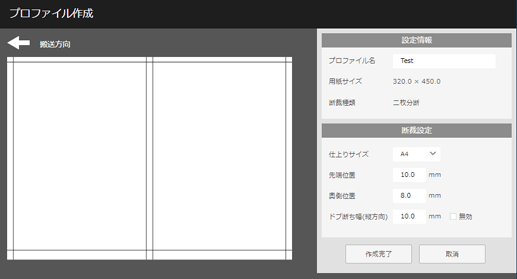 | |
カード断裁
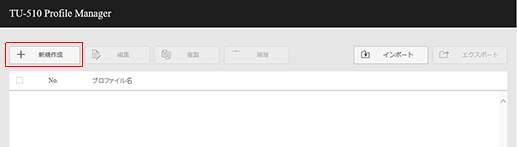
[新規作成]をクリックします。
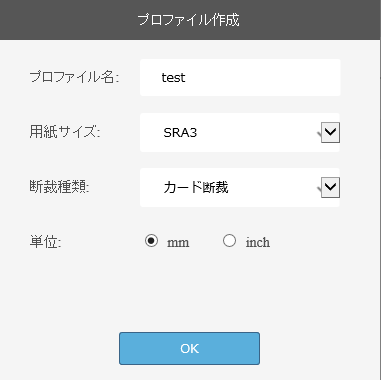
[プロファイル名]や[用紙サイズ]、[断裁種類]([カード断裁])、[単位]を設定します。
使用できる用紙サイズ:タテ287.0 mm ~ 330.2 mm、ヨコ370.0 mm ~ 457.2 mm / タテ11.30" ~ 13.0"、ヨコ14.57" ~ 18.0"
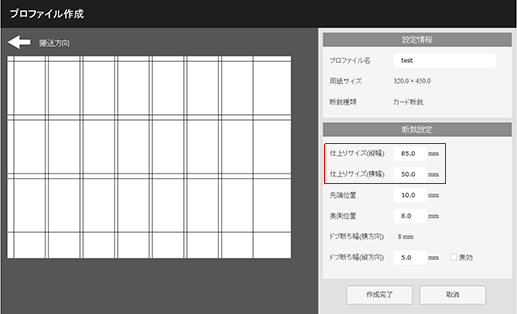
[仕上りサイズ(縦幅)]と[仕上りサイズ(横幅)]を入力します。
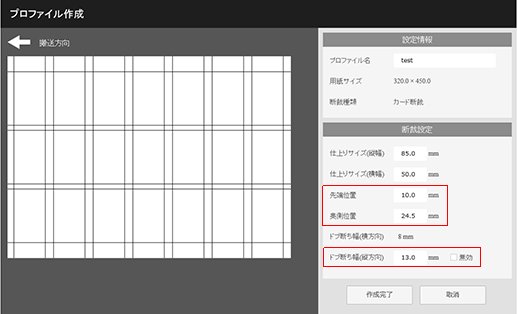
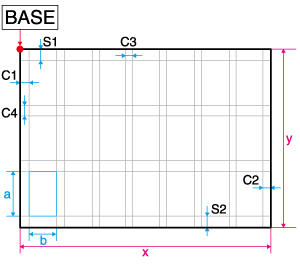
[先端位置](先端カット量)や[奥側位置](上側カット量)、[ドブ断ち幅(縦方向)]を入力します。
図のようにBaseポイントを起点として、[先端位置](C1)や[奥側位置](S1)、[ドブ断ち幅(縦方向)](C3)の設定値を決定します。使用する用紙サイズから、ご希望の仕上りサイズになるようにカット位置を設定します。
[仕上りサイズ(縦幅)]や[仕上りサイズ(横幅)]、[先端位置]、[奥側位置]、[ドブ断ち幅(縦方向)]の設定値には制限があります。「カード断裁制約事項」をご確認のうえ、設定してください。
設定可能範囲外の数値を設定するとエラーメッセージが表示され、トリマープロファイルの作成ができません。エラーメッセージが表示された場合は、設定値を確認するか、使用する用紙サイズを変更してください。
[先端位置](C1)と[奥側位置](S1)を入力すると、C2とS2は自動で設定されます。C2、S2も制限値を超えるとエラーになります。それぞれの設定値の制限にご注意ください。
[ドブ断ち幅(横方向)](C4)は8 mmで固定です。
用紙サイズがSRA3または12 e 18の場合、 作成可能な最大カード枚数は、3 e 7列=21枚です。
許容用紙サイズ | |
|---|---|
x(用紙サイズ(横幅)) | 370.0 mm ~ 457.2 mm / 14.567" ~ 18.0" |
y(用紙サイズ(縦幅)) | 287.0 mm ~ 330.2 mm / 11.299" ~ 13.0" |
カード断裁制約事項 | |
|---|---|
a([仕上りサイズ(縦幅)]) | 85.0 mm ~ 92.0 mm / 3.346" ~ 3.622" |
b([仕上りサイズ(横幅)]) | 50.0 mm ~ 56.0 mm / 1.969" ~ 2.205" |
C1([先端位置](先端カット量)) | 10.0 mm ~ 13.0 mm / 0.394" ~ 0.512" |
C2 | 10.0 mm ~ 13.0 mm / 0.394" ~ 0.512" |
C3([ドブ断ち幅(縦方向)]) | 0 mm / 0"(なし)または5.0 mm ~ 13.0 mm / 0.197" ~ 0.512" |
C4([ドブ断ち幅(横方向)]) | 8.0 mm / 0.315"(固定) |
S1([奥側位置](上側カット量)) | 8.0 mm ~ 26.0 mm / 0.315" ~ 1.024" |
S2 | 8.0 mm ~ 26.0 mm / 0.315" ~ 1.024" |
カード断裁の設定例を示します。
設定例1(用紙サイズ: SRA3、単位:mm) | |
|---|---|
[プロファイル名] | Test1 |
[用紙サイズ] | 320.0 e 450.0 |
[断裁種類] | カード断裁 |
[仕上りサイズ(縦幅)] | 85.0 |
[仕上りサイズ(横幅)] | 50.0 |
[先端位置] | 11.0 |
[奥側位置] | 24.5 |
[ドブ断ち幅(横方向)] | 8(固定) |
[ドブ断ち幅(縦方向)] | 13.0 |
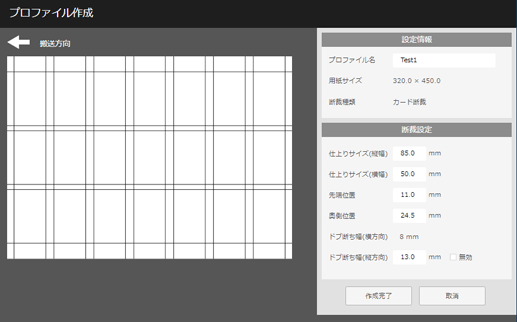 | |
設定例2(用紙サイズ: A3、単位:mm) | |
|---|---|
[プロファイル名] | Test2 |
[用紙サイズ] | 297.0 e 420.0 |
[断裁種類] | カード断裁 |
[仕上りサイズ(縦幅)] | 85.0 |
[仕上りサイズ(横幅)] | 50.0 |
[先端位置] | 11.0 |
[奥側位置] | 13.0 |
[ドブ断ち幅(横方向)] | 8(固定) |
[ドブ断ち幅(縦方向)] | 8.0 |
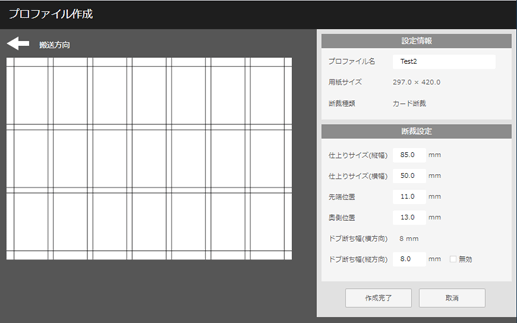 | |
詳細設定
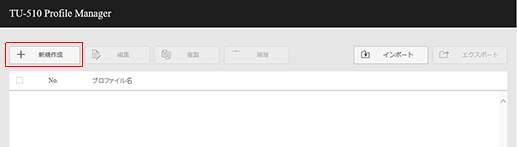
[新規作成]を選択します。
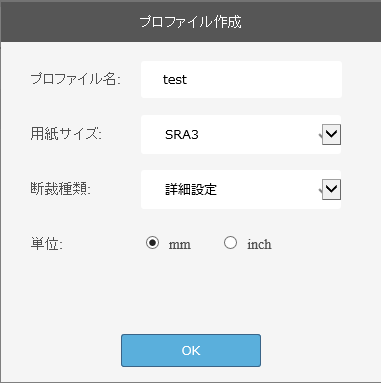
[プロファイル名]や[用紙サイズ]、[断裁種類]([詳細設定])、[単位]を設定します。
使用できる用紙サイズ:タテ210.0 mm ~ 330.2 mm、 ヨコ143.0 mm ~ 487.7 mm / タテ8.27" ~ 13.0"、ヨコ5.63" ~ 19.20"
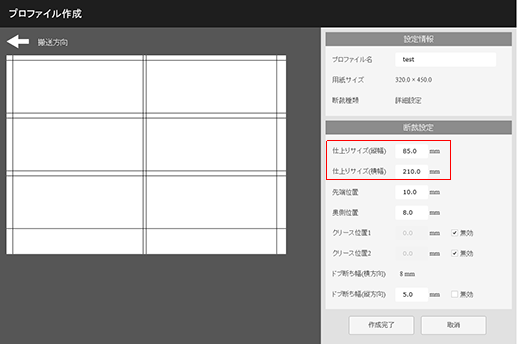
[仕上りサイズ(縦幅)]と[仕上りサイズ(横幅)]を入力します。
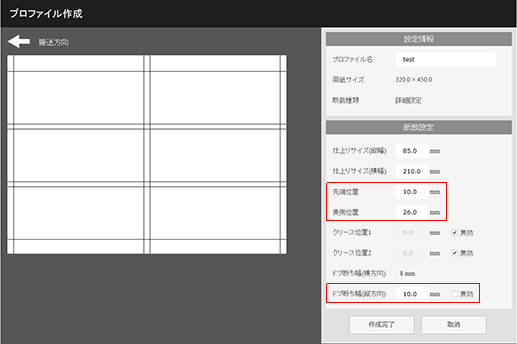
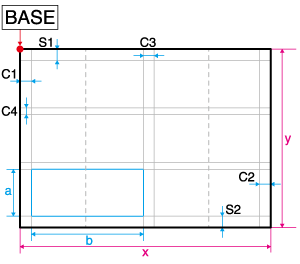
[先端位置](先端カット量)や[奥側位置](上側カット量)、[ドブ断ち幅(縦方向)]を入力します。
図のようにBaseポイントを起点として、[先端位置](C1)や[奥側位置](S1)、[ドブ断ち幅(縦方向)](C3)の設定値を決定します。使用する用紙サイズから、ご希望の仕上りサイズになるようにカット位置を設定します。
[仕上りサイズ(縦幅)]や[仕上りサイズ(横幅)]、[先端位置]、[奥側位置]、[ドブ断ち幅(縦方向)]の設定値には制限があります。「詳細設定制約事項」をご確認のうえ、設定してください。
設定可能範囲外の数値を設定するとエラーメッセージが表示され、トリマープロファイルの作成ができません。エラーメッセージが表示された場合は、設定値を確認するか、使用する用紙サイズを変更してください。
[先端位置](C1)と[奥側位置](S1)を入力すると、C2とS2は自動で設定されます。C2、S2も制限値を超えるとエラーになります。それぞれの設定値の制限にご注意ください。
[ドブ断ち幅(横方向)](C4)は8 mmで固定です。
許容用紙サイズ | |
|---|---|
x(用紙サイズ(横幅)) | 143.0 mm ~ 487.7 mm / 5.63" ~ 19.201" |
y(用紙サイズ(縦幅)) | 210.0 mm ~ 330.2 mm / 8.268" ~ 13.0" |
詳細設定制約事項 | |
|---|---|
a([仕上りサイズ(縦幅)]) | 85.0 mm / 3.346"以上 |
b([仕上りサイズ(横幅)]) | 133.0 mm / 5.236"以上 |
C1([先端位置](先端カット量)) | 10.0 mm ~ 13.0 mm / 0.394" ~ 0.512" |
C2 | 10.0 mm ~ 13.0 mm / 0.394" ~ 0.512" |
C3([ドブ断ち幅(縦方向)]) | 0 mm / 0"(なし)または5.0 mm ~ 13.0 mm / 0.197" ~ 0.512" |
C4([ドブ断ち幅(横方向)]) | 8.0 mm / 0.315"(固定) |
S1([奥側位置](上側カット量)) | 8.0 mm ~ 26.0 mm / 0.315" ~ 1.024" |
S2 | 8.0 mm ~ 26.0 mm / 0.315" ~ 1.024" |
[詳細設定]の設定例を示します。
設定例1(用紙サイズ:SRA3、単位:mm) | |
|---|---|
[プロファイル名] | Test1 |
[用紙サイズ] | 320.0 e 450.0 |
[断裁種類] | 詳細設定 |
[仕上りサイズ(縦幅)] | 85.0 |
[仕上りサイズ(横幅)] | 210.0 |
[先端位置] | 10.0 |
[奥側位置] | 26.0 |
[クリース位置1]、[クリース位置2] | 無効 |
[ドブ断ち幅(横方向)] | 8(固定) |
[ドブ断ち幅(縦方向)] | 10.0 |
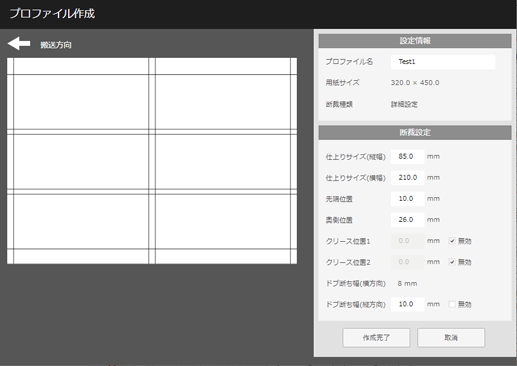 | |
設定例2(用紙サイズ:A3、単位:mm) | |
|---|---|
[プロファイル名] | Test2 |
[用紙サイズ] | 297.0 e 420.0 |
[断裁種類] | 詳細設定 |
[仕上りサイズ(縦幅)] | 85.0 |
[仕上りサイズ(横幅)] | 400.0 |
[先端位置] | 10.0 |
[奥側位置] | 8.0 |
[クリース位置1] ~ [クリース位置5] | 無効 |
[ドブ断ち幅(横方向)] | 8(固定) |
[ドブ断ち幅(縦方向)] | 無効 |
 | |
断裁加工設定へのアクセス
断裁加工印刷の流れの手順2で説明している4つの機能は以下からアクセスできます。
トリマープロファイルを選択したあとは、必ず排出トレイも設定してください。排出先を正しく設定しないと印刷が開始されません。それぞれの断裁モードで排出できるトレイは以下となります。
- [四方断裁]:トリマーユニット TU-510のサブトレイ、後続フィニッシャー(仕上り用紙長さが133.0 mm / 5.24"以上、488.0 mm / 19.21"以下)
- [二枚分断]:トリマーユニット TU-510のサブトレイ
- [カード断裁]:トリマーユニット TU-510のカードトレイ
- [詳細設定]:トリマーユニット TU-510のサブトレイ
[機械状態] - [ジョブリスト] - [トリム]
[機械状態] - [ジョブリスト] - [排紙トレイ]
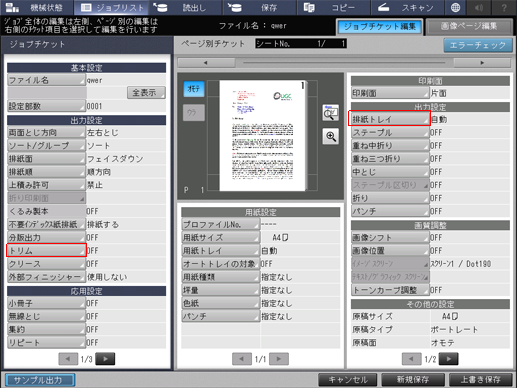
[機械状態] - [コピー] - [出力設定] - [トリム]
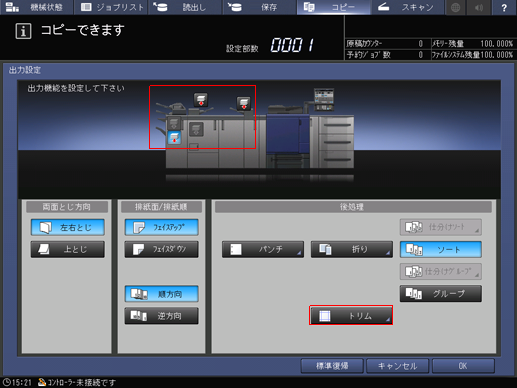
PS Plug-inドライバー - [仕上げ]
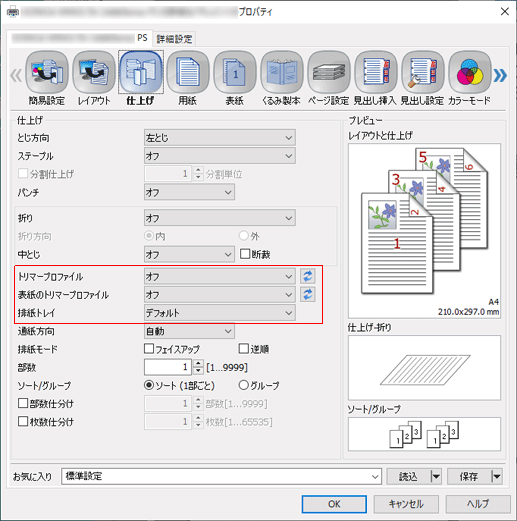
AccurioPro Print Manager - [仕上げ]
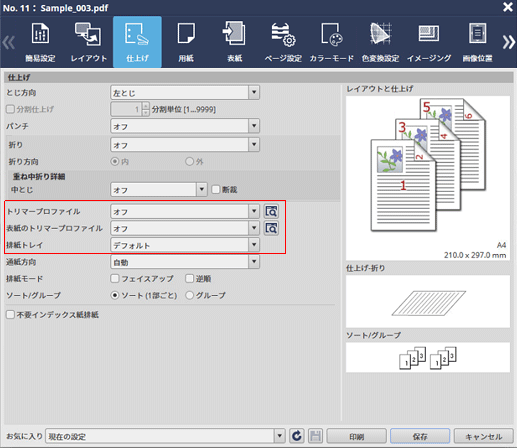
断裁加工印刷の手順
- お使いの環境およびアプリケーションのバージョンやリビジョンなどによって、実際の表示と異なることがあります。
アプリケーションでファイルを開き、[ファイル]メニューから[印刷]をクリックします。
印刷するプリンターを選択し、[プロパティ]をクリックします。
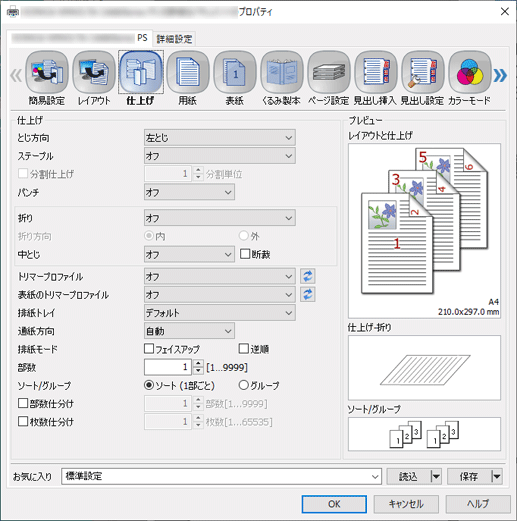
[仕上げ]タブをクリックし、[トリマープロファイル]のメニューリストから、印刷時に適用するトリマープロファイルを選択します。
トリマープロファイルを選択したあとは、[排紙トレイ]も設定してください。
「 」をクリックすると、トリマープロファイルのメニューリストが最新の情報に更新されます。
」をクリックすると、トリマープロファイルのメニューリストが最新の情報に更新されます。
表紙を断裁する場合は、[表紙のトリマープロファイル]のメニューリストから、適用する断裁プロファイル(トリマープロファイル)を選択します。
「 」をクリックすると、トリマープロファイルのメニューリストが最新の情報に更新されます。
」をクリックすると、トリマープロファイルのメニューリストが最新の情報に更新されます。
[印刷]画面で印刷したい[部数]を入力し、[印刷]をクリックします。

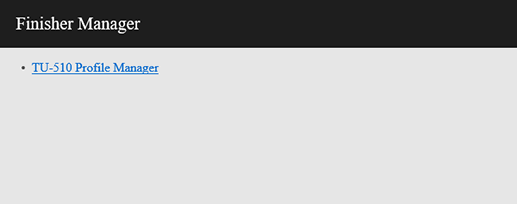


 をクリックまたはタップすると
をクリックまたはタップすると になりブックマークとして登録されます。
になりブックマークとして登録されます。